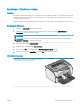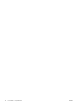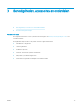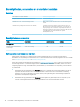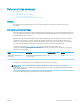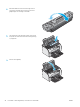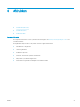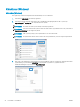HP LaserJet Pro M11-M13 - User Guide
Table Of Contents
- Printeroverzicht
- Papierladen
- Benodigdheden, accessoires en onderdelen
- Afdrukken
- De printer beheren
- Problemen oplossen
- Klantondersteuning
- Betekenis van de patronen van de lampjes op het bedieningspaneel
- De fabrieksinstellingen herstellen
- Problemen met papierinvoer of -storingen oplossen
- Papierstoringen verhelpen
- De afdrukkwaliteit verbeteren
- Inleiding
- Afdrukken vanuit een ander softwareprogramma
- De papiersoort voor de afdruktaak controleren
- Status van de tonercartridge controleren
- De printer reinigen
- Inspecteer de tonercartridge visueel
- Papier en afdrukomgeving controleren
- Een andere printerdriver proberen
- EconoMode-instellingen controleren
- Afdrukdichtheid vervangen
- Problemen met directe verbinding oplossen
- Problemen met de draadloze verbinding oplossen
- Index
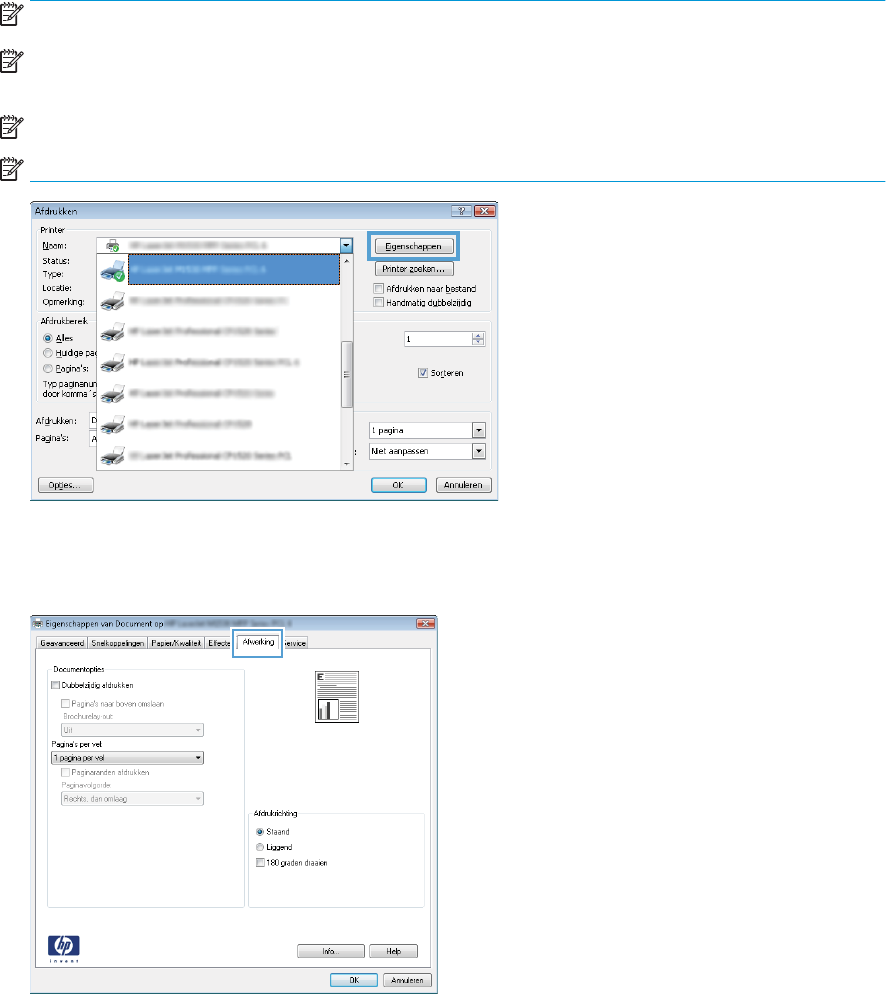
Afdruktaken (Windows)
Afdrukken (Windows)
De volgende procedure beschrijft het standaardafdrukproces voor Windows.
1. Selecteer de afdrukoptie vanuit het programma.
2. Selecteer de printer in de lijst met printers. Als u instellingen wilt wijzigen, klikt of tikt u op de knop
Eigenschappen of Voorkeuren om de printerdriver te openen.
OPMERKING: De naam van de knop verschilt per softwareprogramma.
OPMERKING: Als u deze functies wilt openen vanaf een Startscherm-app in Windows 8 of 8.1, selecteert u
Apparaten, Afdrukken en vervolgens de printer.
OPMERKING: Klik op de knop Help (?) in de printerdriver voor meer informatie.
OPMERKING: De printerdriver kan er anders uitzien dan deze printerdriver, maar de stappen zijn dezelfde.
3. Klik of tik op de tabbladen in de printerdriver om de beschikbare opties te congureren. Stel bijvoorbeeld de
papierrichting in op het tabblad Afwerking en stel papierbron, papiersoort, papierformaat en
kwaliteitsinstellingen in op het tabblad Papier/Kwaliteit.
22 Hoofdstuk 4 Afdrukken NLWW